
Přidáním někoho jako kontakt do svého účtu Gmail, můžete rychle zjistit, že kontaktní údaje osobě, aby jim poslat e-mail. Můžete ušetřit někoho jako kontakt, zda máte nebo jste neobdržel žádné e-maily od nich.
V případě, že nemáte již víte, Google používá univerzální kontaktní systém. To znamená, že kontakty přidáte do Gmailu budou k dispozici na všech vašich zařízení, která synchronizace s účtem Google. To může zahrnovat vaše stolní počítače a dokonce i mobilní zařízení, jako jsou iPhone, iPad a Android.
Také vím, že Gmail automaticky přidá lidi do svého seznamu kontaktů, když jim pošlete e-mail. Nemáte-li přidat tyto lidi do seznamu vašich kontaktů opět, jak už jste tam.
Přidat kontakt z přijatého e-mailu
Pokud jste někdy obdrželi e-mail od osoby, kterou chcete uložit jako kontakt, můžete přidat tuto osobu do svého seznamu kontaktů, aniž by ručním zadáním jejich podrobnosti. Je to proto, že Gmail již má své jméno a e-mailovou adresu.
Chcete-li přidat kontakt do Gmailu v tomto scénáři nejprve spusťte Gmail webu do webového prohlížeče v počítači se systémem Windows, Mac, Chromebooků, nebo Linux. Přihlaste se do svého účtu Gmail, pokud jste tak již neučinili.
Když Gmail zatížení, najít a otevřít e-mail od osoby, kterou chcete přidat do seznamu kontaktů. Na e-mailovou okna, umístěte ukazatel myši na jméno odesílatele e-mailu, aby Gmail otevřete nabídku.
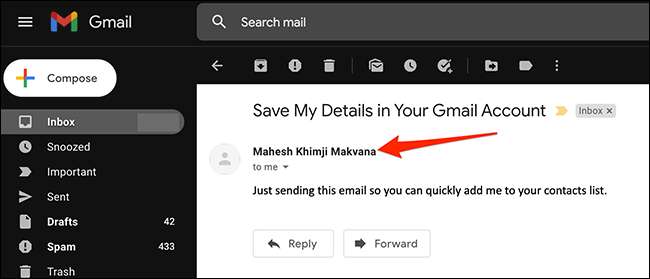
Z menu, které se otevře, zvolte „Další informace.“
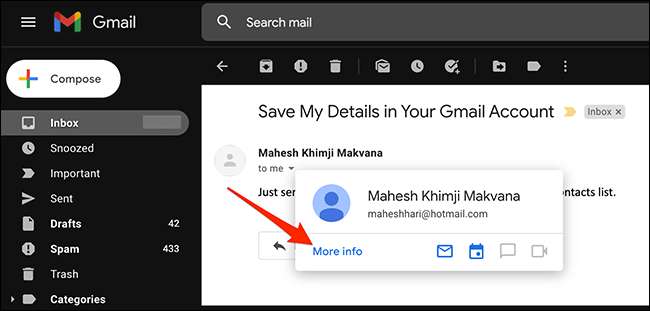
Gmail se otevře nový panel kontaktů na pravé straně e-mailové rozhraní. V pravém horním rohu této podokně klepněte na tlačítko „Přidat do kontaktů“ (ikona osoby se znaménkem plus) kontakt přidat do Gmailu.
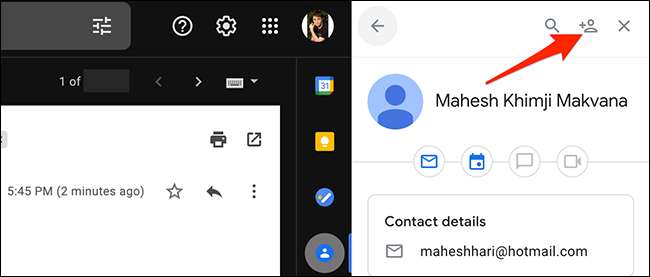
Gmail přidat vybraný kontakt se ke svému účtu a zobrazí se zpráva „Added“ v dolní části panelu.
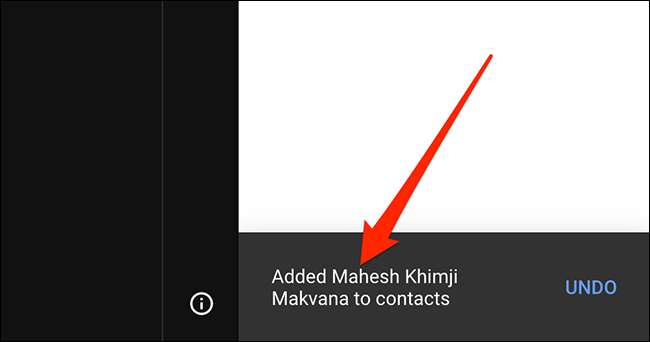
Pokud si přejete rychle změnit nově přidané kontaktu, klikněte na tlačítko „Upravit kontakt“ (ikona tužky) v pravém horním rohu panelu kontaktů. Tím se otevře Kontakty stránky Google v novém panelu webového prohlížeče, kde můžete upravit svůj kontakt.
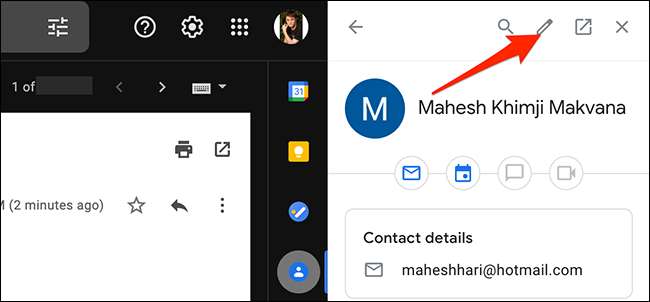
A to je to, jak rychle přidat někoho jako kontakt do svého účtu Gmail!
Ručně přidat kontakt do Gmailu
Dalším způsobem, jak přidat kontakt do Gmailu je ručně zadat podrobnosti o kontaktu ve svém účtu Gmail. Byste měli používat tuto metodu, pokud jste nikdy obdrželi e-mail od osoby.
Chcete-li pokračovat s touto metodou, spusťte Gmail Místo ve webovém prohlížeči v počítači Windows, Mac nebo Linux. Na webu služby Gmail, z pravém horním rohu, vyberte „Google Apps“ (a obdélník z devíti bodů).
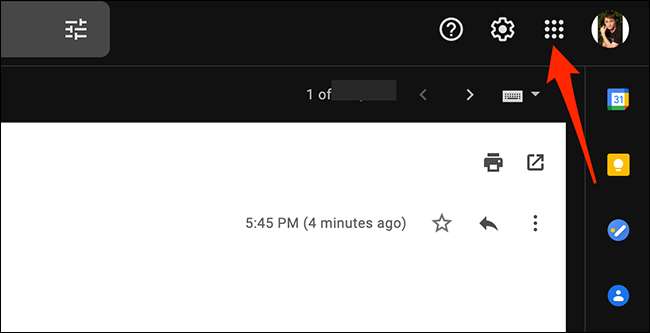
Z menu „Google Apps“, klikněte na „Kontakty“ otevřít Kontakty stránky Google v nové záložce prohlížeče a zobrazení aktuálního seznamu kontaktů Gmail.
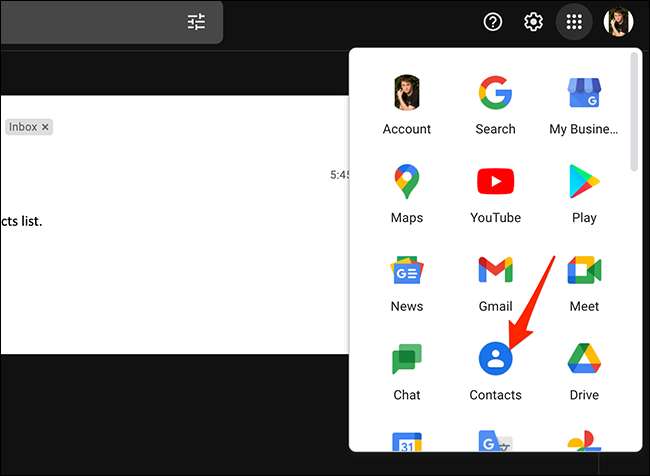
Na kontaktech webu Google, které se otevře, v nabídce na levé straně zvolte možnost Vytvořit Kontakt & gt; Vytvořit kontakt.
Spropitné: Pokud byste chtěli přidat více kontaktů najednou, klepněte na tlačítko Vytvořit Kontakt & gt; Vytvořit více kontakty místo.
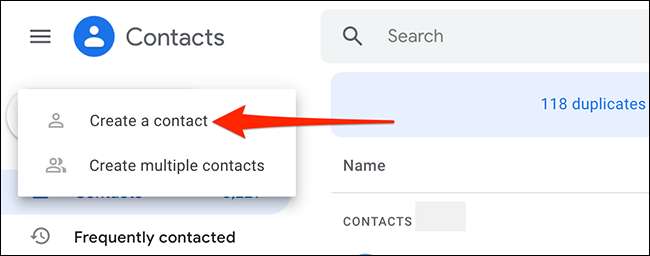
Kontakty Google se otevře okno „Vytvořit nový kontakt“. Tady, vyplnit údaje o kontaktu, který chcete přidat. Například klepněte na pole „jméno“ a zadejte jméno osoby, vyberte „E-mail“ a zadejte e-mailovou adresu osoby, a tak dále.
Když jste zadali všechny informace, které chcete uložit, klikněte na tlačítko „Uložit“ v pravém dolním rohu okna „Vytvořit nový kontakt“.
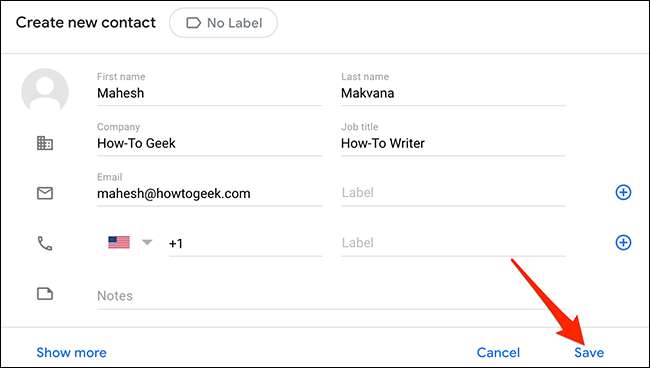
V dolní části stránek Google Kontakty se zobrazí zpráva "Nový kontakt vytvořený". To potvrzuje, že váš kontakt byl úspěšně přidán do svého účtu Gmail.
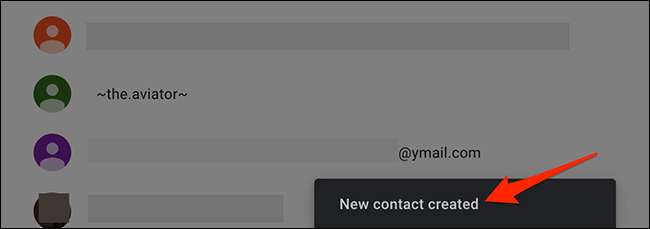
Přidat kontakty do služby Gmail z iPhone, iPad nebo Android
Vzhledem k tomu, Gmail využívá univerzální kontaktní systém, můžete přidat svůj účet Gmail (Google) do telefonu iPhone, iPad nebo Android a používat výchozí kontakty telefonu pro přidání kontaktů do gmailu.
Jak již bylo zmíněno, musíte pouze přidat kontakt na jednom zařízení a automaticky se synchronizuje přes všechna ostatní zařízení, která používají stejný účet Gmail.
Pro kroky, jak to udělat, podívejte se na náš komplexní průvodce Přidání kontaktů do gmailu z telefonu iPhone, iPad nebo Android telefonu .
Smazat kontakt z gmailu
Pokud si již nechcete uchovávat kontakt na svém účtu, můžete to provést od jakéhokoliv zařízení připojeného k účtu Google, včetně stolního počítače a mobilního zařízení.
Zde vám ukážeme, jak odstranit kontakt s použitím webového rozhraní Gmail. Začněte spuštěním Kontakty Google. Místo ve webovém prohlížeči na počítači Windows, Mac, Mac, Chromebook nebo Linux.
Na stránkách Google Kontakty vyberte "Kontakty" v postranním panelu vlevo.

Na obrazovce "Kontakty" klepněte na pole "Vyhledávání" nahoře a zadejte název kontaktu, který chcete odstranit. Případně vyberte kontakt ze seznamu na obrazovce.
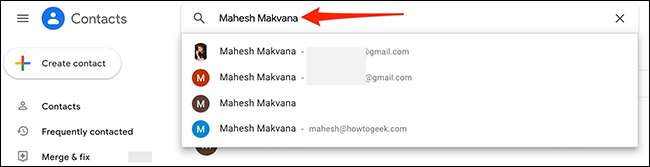
Okno se otevře s podrobnostmi vybraného kontaktu v něm. V pravém horním rohu tohoto okna klepněte na tři tečky a vyberte z nabídky "Smazat".
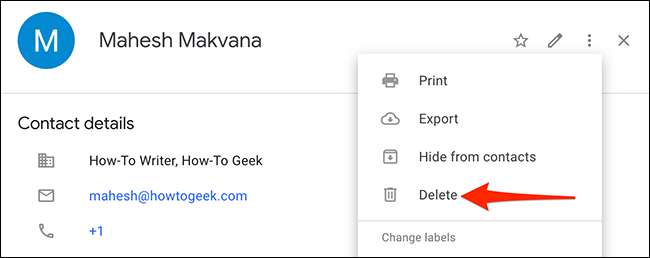
Získáte výzvu "Smazat tento kontakt". Klikněte na tlačítko Odstranit.
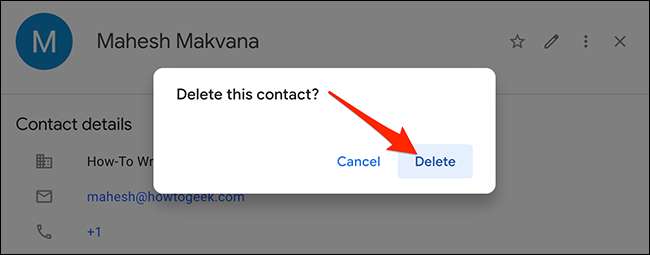
Google odstraní vybraný kontakt a v dolní části webu se zobrazí zpráva "Kontakt Smazat".
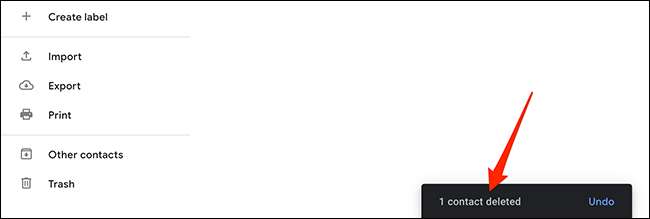
A všichni jste nastaveni.
Zatímco jste na tom, proč se neučit Jak přidat kontakt do WhatsApp Pokud používáte tuto aplikaci Instant Messaging?
PŘÍBUZNÝ: Jak přidat kontakt v WhatsApp







